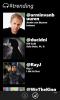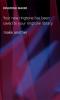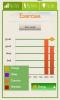Skaler eller reducer nemt størrelsen på fotos på Windows Phone med Shrinkit
Synes godt om Fotogeni og Fhotoroom har altid gjort det muligt for Windows Phone-brugere at have nogle ret gode muligheder for fotoredigering til rådighed, men der er tidspunkter, hvor du har brug for mere end blot billedfiltre og et par skinnende funktioner. For nogle redigeringsopgaver er der ingen anden måde end at overføre fotos fra din enhed til en computer og udføre arbejdet der på en editor som Photoshop eller GIMP. Selv noget så enkelt som at reducere et billeds dimensioner og filstørrelse kan ikke gøres for let på WP uden hjælp af skrivebordsværktøjer som MS Picture Manager eller ImageSmaller. Nu hvor Windows Phone Store dog er modnet, er der et par apps, der kan hjælpe dig i denne forbindelse. ShrinKit er et meget simpelt værktøj, der lader WP8-brugere reducere opløsningen og dimensioner på de fotos, der er gemt i deres enheds kamerarulle, og det også med et omfattende sæt indstillinger.


Brug af Shrinkit er ikke nøjagtigt raketvidenskab, da appen leveres med et begrænset antal indstillinger, og selv for dem kommer appen med et par instruktioner på hovedskærmen. For at komme i gang skal du trykke på midten af skærmen eller bruge knappen i den nederste bjælke til at vælge et foto til krympning. Billeder kan indlæses fra ethvert album, du har i Photos-huben, inklusive kamerarullen.
Tryk på den anden knap i den nederste bjælke efter at have valgt et billede, og de krympende indstillinger vises. Hvis du vil ændre et billedstørrelse med en given procentdel, mens du opretholder dets billedformat, skal du bruge skyderen, der følger med øverst på skærmen. Ud over at bruge denne 'skalafaktor', skal du også holde 'opretholde aspektforhold' tændt. Appen viser faktisk ikke den skrumpede form for billedet under redigering, men brugerne får en god idé om, hvad der sker, takket være animationen 'Shrink Preview'. Dette område repræsenterer det originale billede som en rød blok, mens den krympede version er et blåt rektangel inde i det.
Hvis du ikke vil bruge procentslideren, er det muligt manuelt at vælge en bredde eller højdeværdi for billedet i de to felter, der er vist under billedformatforholdet. Det sidste tekstfelt kan bruges, hvis du vil indstille en målfilstørrelse, så Shrinkit kan stræbe efter at komprimere dit foto for at matche det mål.
De billeder, der er redigeret i Shrinkit, kan eksporteres til kamerarullen ved at trykke på Gem-knappen eller deles til forskellige sociale netværk.
Shrinkit kan vise sig at være meget nyttigt i mange situationer. Det er en gratis app gratis og leveres ikke engang med annoncer. Giv det en chance ved at gå til følgende link.
Installer Shrinkit fra Windows Phone Store
Søge
Seneste Indlæg
Gennemse Twitter #musikdiagrammer på Windows Phone med #trending
Af en eller anden grund valgte Twitter at gøre deres nye # musik se...
Konverter nemt MP3-, WMV- og M4A-sange til ringetoner på Nokia Lumia
Bare et par dage tilbage diskuterede vi #trending, en Windows Phone...
Juice bringer dets vane-støbningstips til Windows Phone
På en ny platform, der desperat har brug for populære apps for at h...